Cara Buka File EXE di Android Panduan Lengkap
Cara Membuka File EXE di Android

Pernahkah kamu mendownload file EXE di Android dan bingung bagaimana cara membukanya? File EXE, ekstensi umum untuk aplikasi di Windows, memang tidak bisa langsung dijalankan di Android. Hal ini karena perbedaan mendasar antara sistem operasi keduanya. Artikel ini akan menjelaskan tantangan tersebut dan menawarkan solusi alternatif agar kamu tetap bisa menikmati program yang biasanya hadir dalam format EXE.
Android dan Windows menggunakan sistem operasi yang berbeda, sehingga aplikasi yang dirancang untuk satu sistem operasi tidak akan kompatibel dengan yang lain. Ini bukan sekadar perbedaan tampilan antarmuka, melainkan perbedaan mendalam dalam arsitektur sistem, cara pengelolaan memori, dan cara berinteraksi dengan perangkat keras. Singkatnya, file EXE adalah program yang dirancang khusus untuk dijalankan oleh sistem operasi Windows, dan Android tidak memiliki lingkungan yang diperlukan untuk menjalankan kode tersebut.
Perbedaan Sistem Operasi Android dan Windows dalam Eksekusi File
Perbedaan mendasar antara Android dan Windows terletak pada inti sistem operasinya. Android menggunakan kernel Linux, sementara Windows menggunakan kernel NT. Ini mempengaruhi bagaimana kedua sistem operasi menangani eksekusi file. Android didesain untuk keamanan dan portabilitas yang tinggi, dengan pembatasan ketat terhadap akses ke sumber daya sistem. Sebaliknya, Windows, khususnya versi desktop, menawarkan fleksibilitas yang lebih besar, tetapi juga rentan terhadap risiko keamanan yang lebih tinggi. Oleh karena itu, file EXE yang seringkali memiliki akses lebih leluasa ke sistem, tidak bisa langsung dijalankan di Android tanpa modifikasi atau solusi alternatif.
Alasan File EXE Tidak Berjalan di Android
File EXE pada dasarnya adalah program yang berisi instruksi yang ditulis dalam bahasa pemrograman tertentu dan dikompilasi untuk arsitektur x86 atau x64, yang umum digunakan pada komputer berbasis Windows. Android, di sisi lain, umumnya menggunakan arsitektur ARM. Perbedaan arsitektur ini menyebabkan file EXE tidak dapat diinterpretasikan dan dijalankan oleh prosesor di perangkat Android. Selain itu, sistem keamanan Android dirancang untuk mencegah eksekusi kode yang tidak terpercaya, sehingga file EXE yang berasal dari sumber yang tidak dikenal akan langsung diblokir.
Solusi Alternatif untuk Menjalankan Program Sejenis File EXE di Android
Meskipun file EXE tidak bisa langsung dijalankan, ada beberapa solusi alternatif yang bisa kamu coba untuk menjalankan program sejenis. Beberapa aplikasi Android menyediakan fungsionalitas yang mirip dengan program yang biasanya terdapat dalam file EXE. Atau, kamu bisa mencari aplikasi alternatif yang tersedia di Google Play Store yang menawarkan fitur serupa.
- Menggunakan aplikasi emulator: Emulator Android memungkinkan kamu untuk menjalankan aplikasi Windows di Android, tetapi prosesnya cukup kompleks dan membutuhkan spesifikasi perangkat yang tinggi.
- Mencari aplikasi alternatif di Google Play Store: Banyak aplikasi di Google Play Store menawarkan fungsionalitas yang mirip dengan program yang biasanya terdapat dalam file EXE. Carilah aplikasi yang sesuai dengan kebutuhanmu.
- Menggunakan layanan berbasis cloud: Beberapa layanan berbasis cloud memungkinkan kamu untuk menjalankan program di server mereka dan mengakses hasilnya melalui browser atau aplikasi Android.
Perbandingan Sistem Operasi Android dan Windows dalam Eksekusi File
| Sistem Operasi | Ekstensi File Umum | Metode Eksekusi | Keterbatasan |
|---|---|---|---|
| Android | .apk, .jar | Melalui Android Package Manager (APK) | Tidak dapat menjalankan file EXE secara langsung; membutuhkan emulator untuk menjalankan aplikasi Windows. |
| Windows | .exe, .msi, .dll | Melalui Windows Explorer atau command prompt | Rentan terhadap malware jika menjalankan file EXE dari sumber yang tidak terpercaya. |
Menggunakan Emulator Android

Gak bisa buka file EXE di Android? Tenang, Sob! Ada solusinya. Salah satu cara paling efektif adalah dengan menggunakan emulator Android. Emulator ini menciptakan lingkungan virtual Android di komputermu, sehingga kamu bisa menjalankan aplikasi dan file—termasuk file EXE—yang biasanya hanya bisa dijalankan di sistem operasi Windows. Bayangin aja, kamu bisa akses file kerjaan atau game kesayanganmu di mana aja dan kapan aja, langsung dari laptop atau PC!
Emulator Android pada dasarnya adalah sebuah program software yang mensimulasikan perangkat Android di komputer. Ia bekerja dengan meniru semua komponen hardware dan software dari sebuah smartphone atau tablet Android, sehingga aplikasi Android bisa berjalan di atasnya. Jadi, file EXE yang biasanya berinteraksi langsung dengan sistem Windows, bisa dijalankan secara tidak langsung melalui lingkungan Android yang disimulasikan oleh emulator.
Emulator Android Populer dan Kelebihannya
Ada banyak emulator Android yang tersedia, masing-masing dengan kelebihan dan kekurangannya sendiri. Berikut beberapa yang populer dan sering digunakan:
- BlueStacks: Salah satu emulator paling populer dan mudah digunakan, BlueStacks menawarkan performa yang cukup baik dan kompatibilitas yang luas. Kelebihannya adalah antarmuka yang user-friendly dan dukungan untuk berbagai game Android.
- NoxPlayer: NoxPlayer dikenal karena performanya yang responsif, terutama untuk menjalankan game-game berat. Emulator ini juga menawarkan fitur-fitur kustomisasi yang cukup lengkap.
- Genymotion: Lebih ditujukan untuk developer, Genymotion menawarkan berbagai macam konfigurasi perangkat virtual yang bisa dipilih, sehingga cocok untuk pengujian aplikasi.
- MEmu Play: MEmu Play juga merupakan pilihan yang baik untuk menjalankan game, dengan fitur-fitur seperti mapping keyboard dan kontrol lainnya untuk meningkatkan pengalaman bermain game.
Instalasi dan Konfigurasi Emulator Android (Contoh: BlueStacks)
Sebagai contoh, kita akan melihat langkah-langkah instalasi dan konfigurasi BlueStacks. Prosesnya relatif mudah dan intuitif, bahkan untuk pengguna pemula.
- Download BlueStacks: Kunjungi situs resmi BlueStacks dan download installer-nya.
- Instalasi: Jalankan installer dan ikuti petunjuk yang ada di layar. Proses instalasi mungkin membutuhkan waktu beberapa menit, tergantung spesifikasi komputermu.
- Konfigurasi Awal: Setelah instalasi selesai, BlueStacks akan memintamu untuk login menggunakan akun Google. Ini diperlukan untuk mengakses Google Play Store dan mendownload aplikasi.
- Pengaturan Tambahan (Opsional): Kamu bisa menyesuaikan pengaturan grafis dan performa BlueStacks sesuai dengan spesifikasi komputermu untuk mendapatkan pengalaman yang optimal.
Menjalankan File EXE di Emulator Android
Sayangnya, secara langsung menjalankan file EXE di dalam emulator Android tidak mungkin. Emulator Android dirancang untuk menjalankan aplikasi Android (.apk), bukan aplikasi Windows (.exe). Untuk menjalankan aplikasi Windows, kamu memerlukan program tambahan seperti Wine, yang juga memiliki keterbatasan kompatibilitas. Jadi, kamu tidak bisa langsung membuka file EXE di dalam emulator Android.
Tabel Ringkasan Instalasi dan Konfigurasi Emulator
| Emulator | Langkah Instalasi | Link Download |
|---|---|---|
| BlueStacks | Download installer dari situs resmi, jalankan installer, login dengan akun Google. | [Link ke situs resmi BlueStacks akan diletakkan di sini] |
| NoxPlayer | Download installer dari situs resmi, jalankan installer, konfigurasi sesuai kebutuhan. | [Link ke situs resmi NoxPlayer akan diletakkan di sini] |
| Genymotion | Registrasi akun, download installer, konfigurasi perangkat virtual. | [Link ke situs resmi Genymotion akan diletakkan di sini] |
| MEmu Play | Download installer dari situs resmi, jalankan installer, konfigurasi sesuai kebutuhan. | [Link ke situs resmi MEmu Play akan diletakkan di sini] |
Alternatif Lain Selain Emulator

Nah, kalau emulasi bukan pilihanmu, tenang! Masih ada beberapa jalan lain untuk mengakses fungsi program EXE di Android. Meskipun nggak bisa langsung menjalankan file EXE, beberapa aplikasi dan metode bisa menawarkan solusi alternatif yang cukup efektif, tergantung kebutuhanmu. Kita akan bahas beberapa pilihan menarik berikut ini.
Intinya, kita akan mencari aplikasi atau layanan yang bisa memberikan fungsionalitas yang mirip dengan program EXE yang ingin kamu jalankan, tanpa harus bergantung pada emulator. Bisa jadi lewat aplikasi web, aplikasi Android native, atau metode lainnya yang lebih praktis.
Aplikasi Berbasis Web
Banyak program yang kini hadir dalam versi web. Dengan begitu, kamu bisa mengaksesnya langsung lewat browser di Android. Keuntungannya, nggak perlu instalasi aplikasi tambahan dan biasanya lebih ringan. Namun, ketergantungan pada koneksi internet adalah kelemahan utamanya. Bayangkan kalau kamu lagi di tempat yang sinyalnya lemot, akses ke aplikasi web ini bisa jadi sangat lambat atau bahkan nggak bisa sama sekali.
Sebagai contoh, beberapa software pengolah dokumen seperti Google Docs atau Microsoft Office Online bisa jadi alternatif jika kamu ingin mengolah file sejenis yang biasanya dikerjakan lewat program EXE di desktop. Kamu bisa mengaksesnya melalui browser di Android dan melakukan editing dokumen layaknya di komputer.
Aplikasi Android Alternatif
Beberapa aplikasi Android menawarkan fungsi yang mirip dengan program EXE tertentu. Contohnya, jika kamu butuh editor gambar yang powerful, kamu bisa mencari alternatif aplikasi pengolah gambar di Play Store yang menyediakan fitur-fitur sebanding dengan software desktop. Meskipun fiturnya mungkin nggak persis sama, aplikasi-aplikasi ini seringkali sudah cukup untuk memenuhi kebutuhan dasarmu.
| Nama Aplikasi | Fungsi | Link Download | Kelebihan/Kekurangan |
|---|---|---|---|
| Google Docs | Pengolah dokumen (Word Processor) | Terintegrasi dengan Google Drive | Kelebihan: Mudah diakses, kolaborasi mudah. Kekurangan: Fitur mungkin terbatas dibanding versi desktop. |
| Microsoft Office Mobile | Pengolah dokumen (Word, Excel, PowerPoint) | Tersedia di Google Play Store | Kelebihan: Kompatibilitas tinggi dengan file Microsoft Office. Kekurangan: Beberapa fitur mungkin memerlukan langganan Microsoft 365. |
| Photoshop Express | Editor Gambar | Tersedia di Google Play Store | Kelebihan: Mudah digunakan, gratis. Kekurangan: Fitur lebih terbatas dibanding Adobe Photoshop versi desktop. |
Langkah-langkah Menggunakan Google Docs
Sebagai contoh, mari kita lihat langkah-langkah menggunakan Google Docs sebagai alternatif pengolah dokumen, menggantikan program EXE seperti Microsoft Word.
- Buka browser di Android.
- Akses situs Google Docs (docs.google.com).
- Login dengan akun Google-mu.
- Buat dokumen baru atau buka dokumen yang sudah ada.
- Edit dokumen sesuai kebutuhan.
- Simpan perubahan.
Pertimbangan Keamanan

Nah, setelah tahu caranya, sekarang saatnya kita ngomongin hal yang super penting: keamanan! Mungkin kamu udah nggak sabar pengen coba buka file EXE itu di emulator Android, tapi tunggu dulu. Menjalankan file EXE dari sumber yang nggak terpercaya di emulator Android itu berisiko banget, lho. Bayangin aja, kamu membuka pintu rumahmu lebar-lebar tanpa memastikan siapa yang ada di luar sana. Resikonya jelas: bisa-bisa perangkatmu terinfeksi virus atau malware!
Makanya, sebelum kamu buru-buru klik dua kali file EXE tersebut, ada beberapa hal yang perlu kamu perhatikan. Kehati-hatian di sini bukan cuma sekadar saran, tapi sebuah keharusan untuk melindungi perangkat kesayanganmu dari ancaman digital.
Potensi Risiko Keamanan
Menjalankan file EXE dari sumber yang tidak dikenal di emulator Android bisa berujung pada berbagai masalah keamanan. Mulai dari infeksi virus dan malware yang bisa merusak data, mencuri informasi pribadi, hingga membuat perangkatmu jadi lemot dan nggak bisa dipake lagi. Bahkan, ada kemungkinan file EXE tersebut adalah program jahat yang dirancang khusus untuk mencuri informasi penting seperti password, nomor rekening, dan data pribadi lainnya. Parahnya lagi, beberapa malware bisa menyamar sebagai aplikasi yang terlihat aman dan menarik, sehingga kamu nggak akan curiga.
Memeriksa Keamanan File EXE
Sebelum kamu nekat menjalankan file EXE, ada beberapa langkah yang bisa kamu lakukan untuk memeriksa keamanannya. Langkah-langkah ini akan membantumu mengurangi risiko dan melindungi perangkatmu dari ancaman yang tidak diinginkan.
- Periksa Sumber File: Pastikan kamu mengunduh file EXE dari sumber yang terpercaya dan resmi. Hindari mengunduh file dari situs web yang mencurigakan atau link yang nggak jelas.
- Scan dengan Antivirus: Sebelum menjalankan file EXE, scan terlebih dahulu dengan antivirus yang terpasang di komputermu. Antivirus akan mendeteksi jika file tersebut mengandung virus atau malware.
- Periksa Digital Signature: Beberapa file EXE memiliki digital signature yang menunjukkan keaslian dan keamanan dari pengembang. Periksa apakah file tersebut memiliki digital signature yang valid.
- Lihat Ukuran File: Ukuran file yang tidak wajar bisa menjadi indikasi file yang mencurigakan. Jika ukuran file jauh lebih besar atau lebih kecil dari yang seharusnya, sebaiknya waspada.
Tanda-tanda File EXE yang Mencurigakan
Ada beberapa tanda yang bisa mengindikasikan bahwa sebuah file EXE mencurigakan dan sebaiknya dihindari. Kenali tanda-tanda ini agar kamu bisa lebih berhati-hati dalam memilih file yang akan dijalankan.
- Nama file yang aneh atau tidak biasa.
- Sumber unduhan yang tidak jelas atau mencurigakan.
- Ukuran file yang sangat besar atau kecil.
- Perilaku yang tidak biasa saat dijalankan, seperti penggunaan CPU atau memori yang berlebihan.
- Munculnya iklan atau pop-up yang tidak diinginkan.
Peringatan! Menjalankan file EXE dari sumber yang tidak terpercaya sangat berisiko. Selalu periksa keamanan file sebelum menjalankannya untuk melindungi perangkat dan data pribadimu. Kehati-hatian adalah kunci utama dalam menjaga keamanan digital.
Mengamankan Perangkat Android Setelah Menjalankan File EXE
Meskipun kamu sudah berhati-hati, tetap ada baiknya untuk melakukan beberapa langkah keamanan tambahan setelah menjalankan file EXE di emulator Android, sebagai tindakan pencegahan.
- Restart Emulator: Restart emulator setelah menjalankan file EXE untuk membersihkan proses yang berjalan di latar belakang.
- Bersihkan Cache dan Data Sementara: Hapus cache dan data sementara di emulator untuk menghapus file-file yang tidak diperlukan dan potensi malware.
- Scan Ulang dengan Antivirus: Lakukan scan ulang dengan antivirus untuk memastikan tidak ada malware yang tersisa.
- Update Sistem Operasi: Pastikan sistem operasi emulator selalu terupdate untuk mendapatkan patch keamanan terbaru.
Kesimpulan
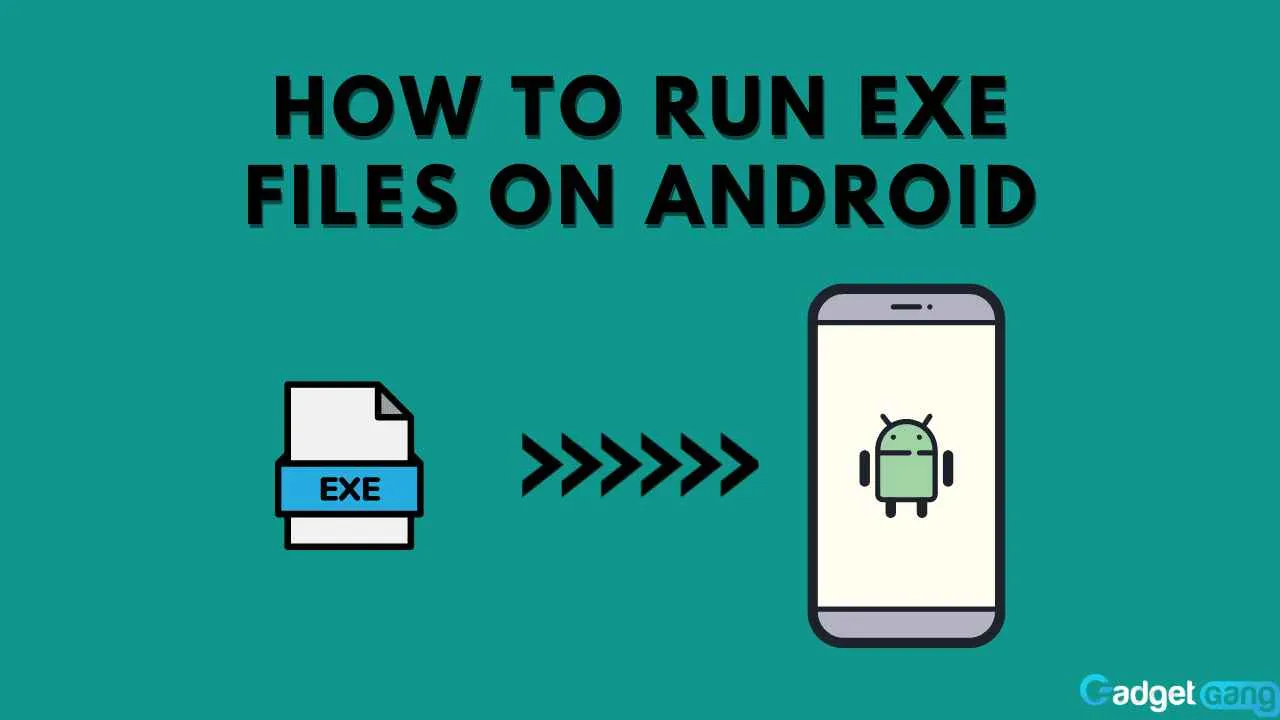
Nah, setelah kita eksplor berbagai cara menjalankan file EXE di Android, ternyata nggak semudah membalikkan telapak tangan, ya? Dari menggunakan emulator hingga aplikasi pihak ketiga, masing-masing punya kelebihan dan kekurangannya sendiri. Ada yang mudah diakses, ada pula yang membutuhkan konfigurasi lebih rumit. Penting untuk diingat bahwa keamanan dan kompatibilitas selalu menjadi pertimbangan utama.
Metode-metode yang telah dibahas mencakup penggunaan emulator Android seperti Bluestacks atau NoxPlayer yang memungkinkan menjalankan file EXE di lingkungan virtual Windows, penggunaan aplikasi pihak ketiga yang mengklaim mampu menjalankan file EXE (meski perlu kehati-hatian karena potensi risiko keamanan), dan juga pengembangan aplikasi khusus yang dirancang untuk membuka file EXE tertentu (opsi yang paling rumit dan membutuhkan keahlian pemrograman).
Rekomendasi Metode yang Paling Aman dan Efektif
Memilih metode yang paling aman dan efektif sebenarnya bergantung pada kebutuhan dan tingkat kenyamananmu dalam berurusan dengan teknologi. Jika kamu hanya butuh menjalankan file EXE sesekali dan prioritas utamanya adalah keamanan, maka menggunakan emulator Android seperti Bluestacks atau NoxPlayer adalah pilihan yang lebih bijak. Meskipun membutuhkan sedikit ruang penyimpanan dan sedikit lebih rumit untuk di-setup, emulator menawarkan lingkungan yang lebih terkontrol dan meminimalisir risiko keamanan dibandingkan dengan aplikasi pihak ketiga yang belum teruji.
Sementara itu, jika kamu membutuhkan solusi yang lebih praktis dan sudah terbiasa dengan risiko yang mungkin muncul dari aplikasi pihak ketiga, kamu bisa mencoba beberapa aplikasi yang tersedia di toko aplikasi. Namun, sebelum menginstalnya, pastikan kamu memeriksa ulasan dan reputasi aplikasi tersebut dengan cermat. Perhatikan juga izin akses yang diminta aplikasi tersebut, dan jangan pernah memberikan akses yang tidak perlu.
Terakhir, mengembangkan aplikasi khusus untuk membuka file EXE hanya direkomendasikan bagi mereka yang memiliki keahlian pemrograman yang memadai. Ini adalah solusi yang paling kompleks, tetapi juga yang paling terkontrol dan teraman jika dikerjakan dengan benar.
Ulasan Penutup

Membuka file EXE di Android memang bukan perkara mudah, namun bukan berarti tidak mungkin. Dengan memanfaatkan emulator seperti Bluestacks atau alternatif aplikasi lain, Anda bisa mengakses program yang diinginkan. Ingatlah selalu untuk mengutamakan keamanan dengan hanya mengunduh aplikasi dan file dari sumber terpercaya. Selamat mencoba dan eksplorasi dunia digital tanpa batas!


What's Your Reaction?
-
0
 Like
Like -
0
 Dislike
Dislike -
0
 Funny
Funny -
0
 Angry
Angry -
0
 Sad
Sad -
0
 Wow
Wow








